pdf如何拆分页面?分割页面办法有什么?
PDF文件相对于其他格式的文件而言,可能大家在日常生活中接触的并不是很多,而这也就间接导致大家在遇到有关PDF方面的问题的时候,很容易变得手足无措。那么为了避免这种情况,我们就要更多的去学习一些有关这方面的操作知识。就比如说pdf如何拆分页面就是很多人曾经遇到过的难题。那么我们应该怎样操作呢?如果你也有这方面的困惑的话,那我们就一起来学习一下吧。
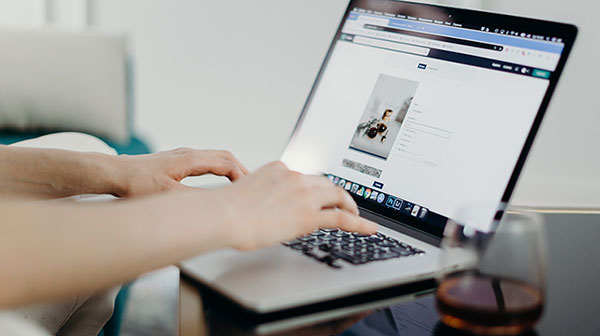
pdf如何拆分页面
PDF如何拆分页面操作的小办法
找到一款PDF文档编辑器,打开编辑器找到打开更多文件,将需要拆分页面的PDF文档添加到软件中。 在此我们以福昕PDF365为例子。 在软件的上面找到文档,将鼠标移动到文档,点击文档就会找到更多页面。 点击更多页面,在旁边会出现拆分页面,点击拆分页面,就会出现一个选择框。 在选择框中找到添加水平拆分以及添加垂直拆分,,点击后会出现拆分线,将需要拆分的位置设置完成即可。 在左侧可以找到设置以及页面范围,将设置和页面范围中的选项设置到自己需要的选项即可。 设置完成后,点击确定,需要拆分的PDF文档就会拆分完成。回到初始页面。 在初始页面找到文件,点击文件可以找到保存以及另存为,将设置完成的PDF文档保存到自己指定的文件夹中。
在PDF文档之中直接操作
我们打开文件后,找到界面上方的文档按钮,点开,在选项中选择更多页面,再在弹出的二级菜单中选择拆分页面。 点开后,弹出拆分页面设置框。我们通过点击右边预览页面那一块的添加水平拆分与添加垂直拆分按钮,添加水平拆分线与垂直拆分线。而在左边,水平分割与垂直分割下面每一个数字就代表一条拆封线,我们可以先点击数字再点击编辑拆分,通过调整数字来调整拆分线的位置。当然,也可以直接在右边的缩略图中调整拆分线的位置。同样,先点击数字,再点击删除拆分按钮,即可将那条拆分线删除掉。 如果我们勾选上使用相对偏移值(百分比),那么就会变成百分比代表拆分线,拆分线越高,百分比越大。 拆分页面默认是从左往右拆分,如果有特殊需求的话,我们可以勾选使用从右到左的拆分方式,这样拆分页面就是从右往左拆分了。拆封方法有两种,改变页面的物理尺寸就是拆分线把页面拆分成一小块一小块,而重定义页面的可见部分则是拆分后的每一个页面和原页面大小相同。最后就是选择被拆分页面,可以是全部、当前页和某一页或某几页,根据自己需求进行设置即可。
如何将pdf页面分割成两页
先我们将需要分割的pdf文件打开, 我们点击文档按钮,然后再选择其中的更多页面,再选择点击更多页面中的拆封页面。 在弹出来的拆分页面菜单中,我们找到预览页面上方的添加垂直拆分按钮并点击,这样预览页面中就被添加了一条垂直拆分线。除此之外,我们还可以进行添加水平拆分和删除拆分等操作。 拆分页面的左侧,我们可以通过调整垂直分割的数值,来调整拆分线的位置。在下方的设置中,我们还可以选择拆分方式以及对拆分页面后是否需要删除源页面进行设置。 最后我们对拆分页面范围进行设置,我们可以对所有页面或一个或多个页面进行相同类型的拆分。

pdf如何拆分页面
想必现在大家都已经学会了pdf如何拆分页面这方面的操作,这样在我们以后遇到这样的难题时,就可以坦然应对。将PDF拆分页面也可以方便我们后续对其进行操作。拆分之后的PDF文件也更好阅读和选取我们所需要的内容,如果觉得挨个操作过于麻烦的话,大家也可以下载福昕PDF365来辅助自己。


 福昕PDF转换器
福昕PDF转换器
 福昕CAD转换器
福昕CAD转换器
 福昕数据恢复
福昕数据恢复
 福昕视频剪辑
福昕视频剪辑
 福昕音频剪辑
福昕音频剪辑
 福昕视频转换
福昕视频转换
 福昕思维导图
福昕思维导图


 权益
权益
 提示
提示
